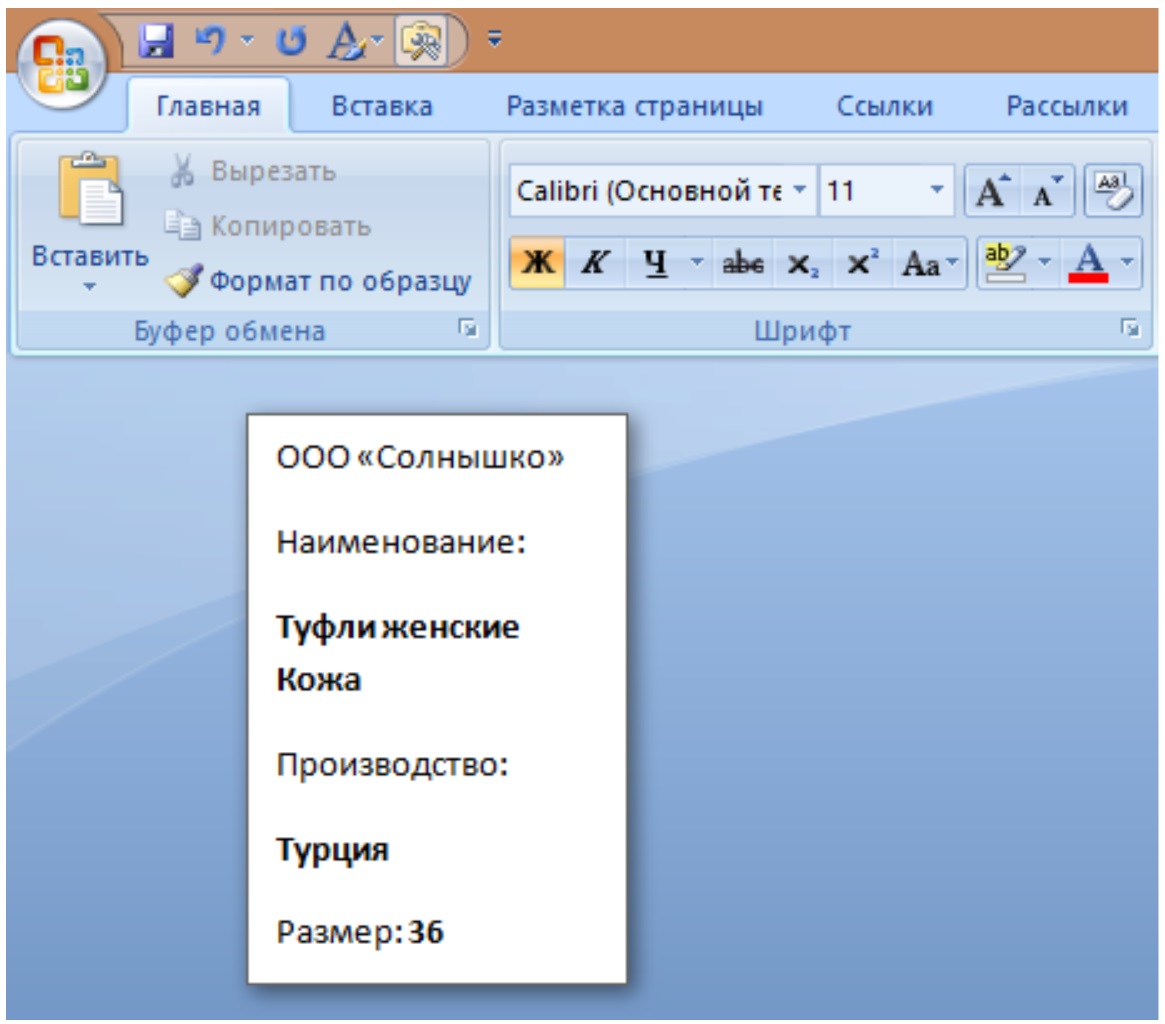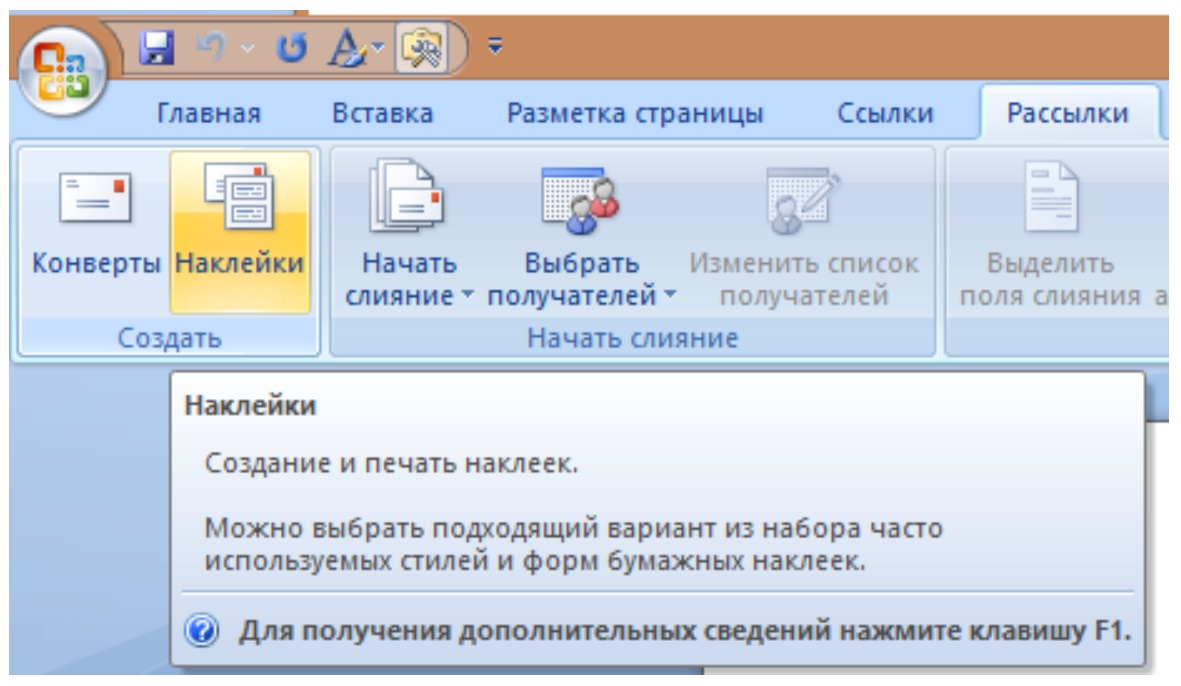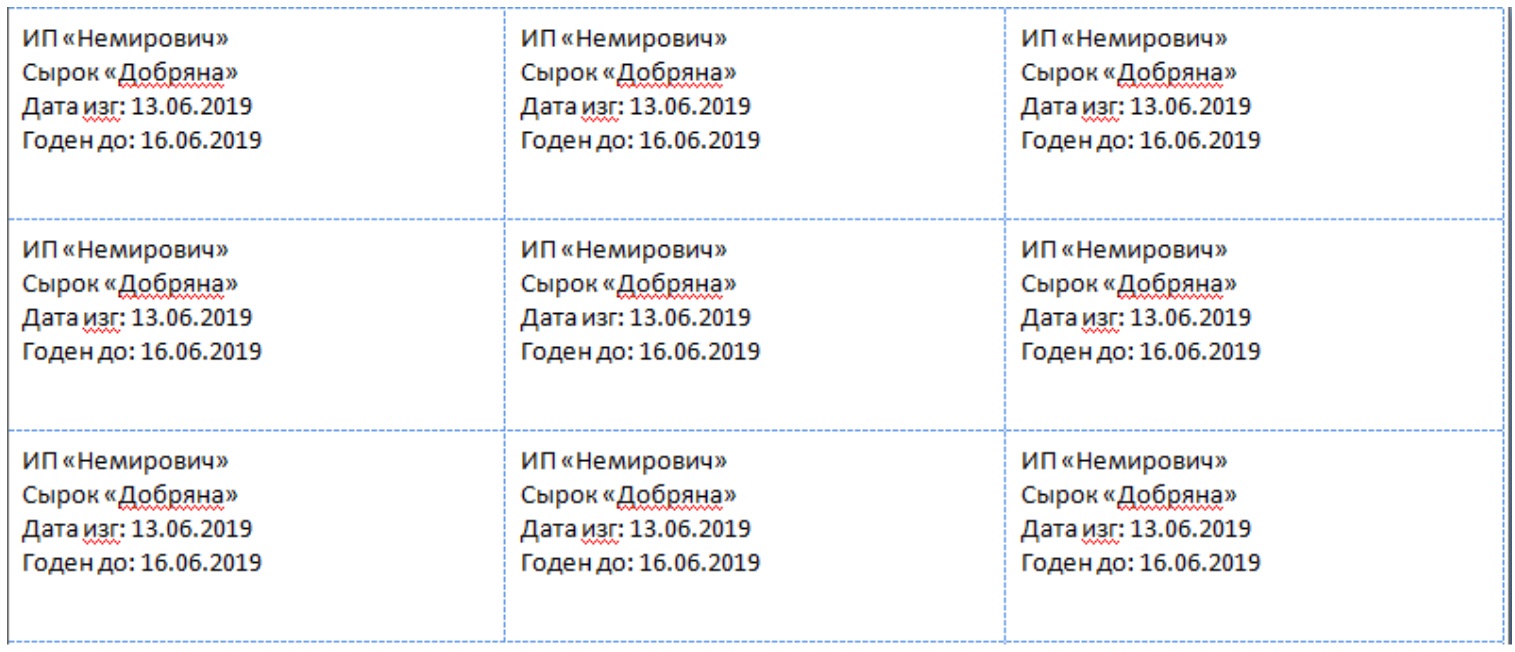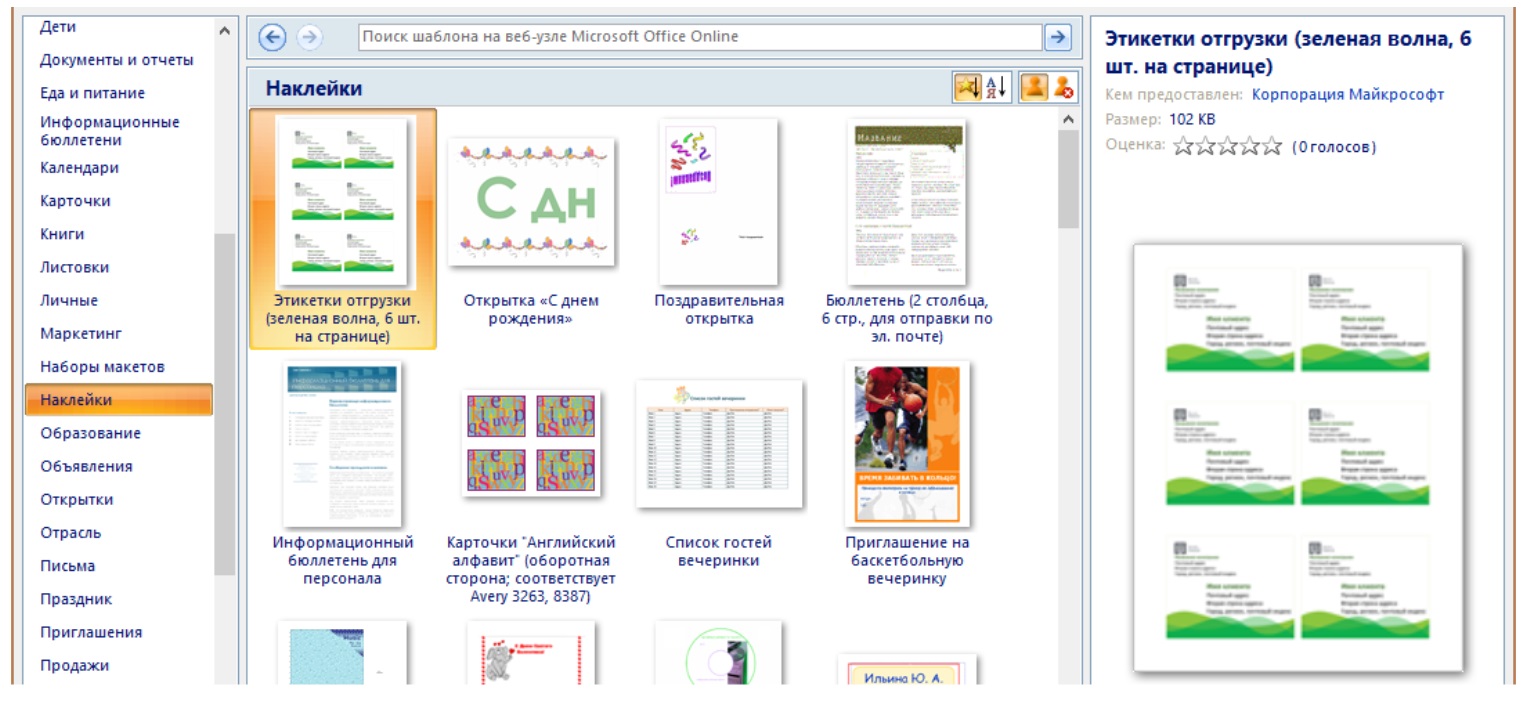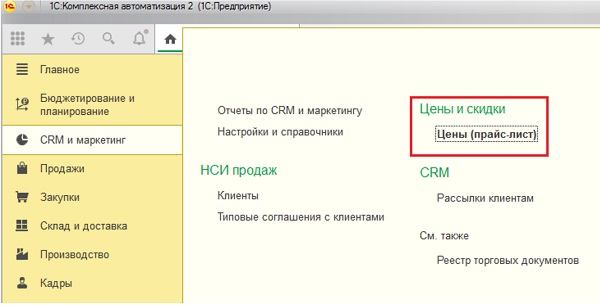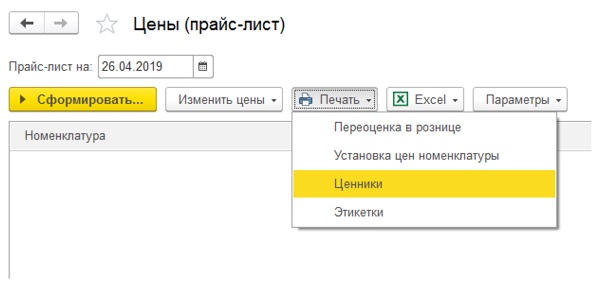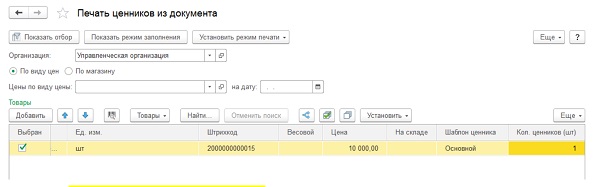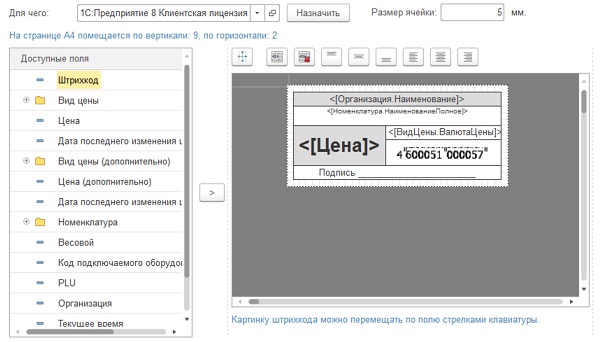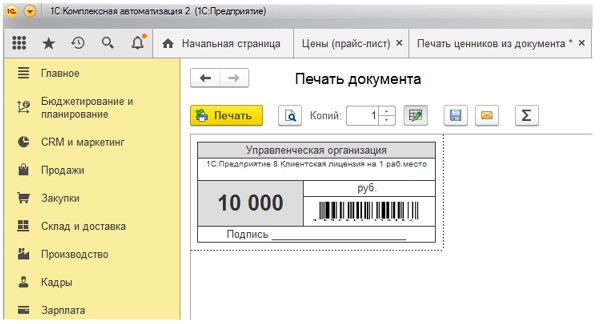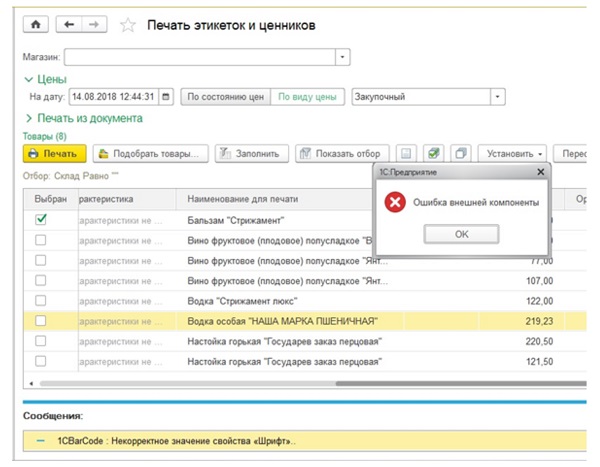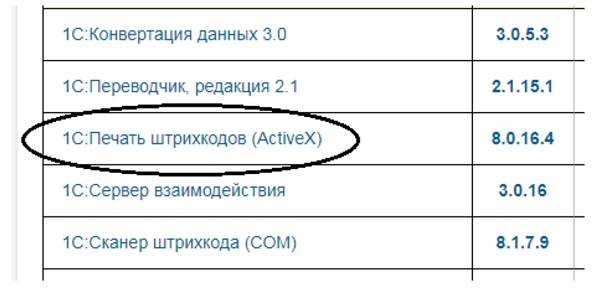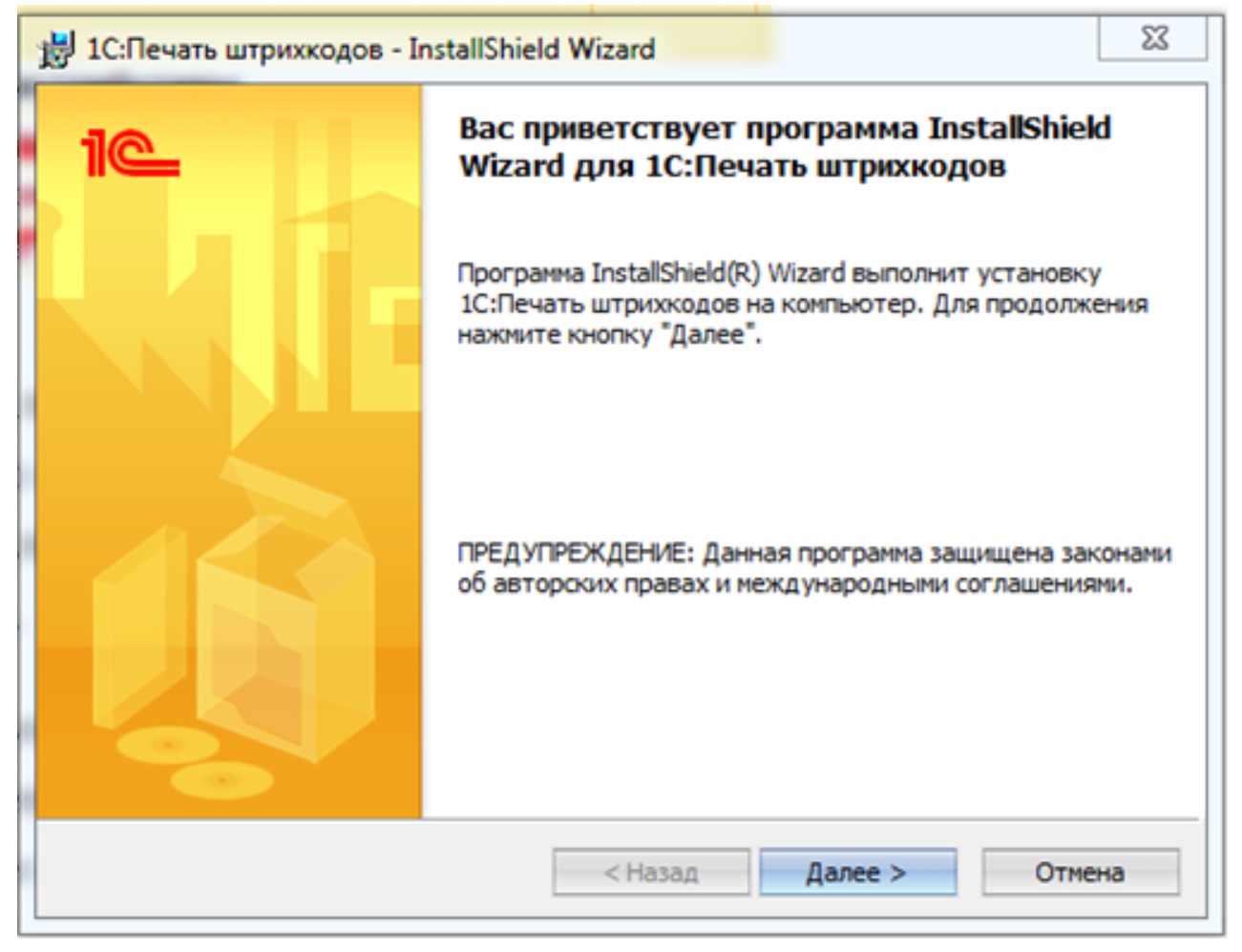печатать штрих код на этикетке
Печать этикеток со штрих кодом без специального ПО
Печать этикеток со штрих кодом оптимизирует организацию учета движения товаров и инвентаризацию на складе, на производстве и в точках розничной торговли. Если на предприятии применяют сканеры для приемки и отпуска продукции, то штрихкодирование товара значительно упрощает процессы.
Для распечатки бирок предприниматели пользуются специальными принтерами этикеток.
Это устройства вывода текстовой и графической информации, штрихкодов на бумажный носитель — рулонную самоклеящуюся ленту или термоэтикетки.
Скорость печати и набор функций термопринтеров зависит от модели.
По производительности и назначению принтеры бывают настольными, мобильными и промышленными.
Настольные — служат для печати самоклеящихся бирок. Их устанавливают непосредственно на рабочем месте. Устройство подключают к компьютеру или к кассе.
Мобильные — переносные и компактные, обладают высокой скоростью печати (в среднем 75 мм/с). Оснащены аккумулятором для автономной работы.
Промышленные — мощные и производительные принтеры (печатают от 10 000 этикеток в сутки), печатают бесперебойно 24/7.
Эскизы наклеек создают при помощи специальных графических программ, которые могут быть включены в комплект поставки принтера (обычно демо-версии). Чтобы пользоваться полным функционалом софта, необходима покупка лицензии.
Рассмотрим, как можно создать этикетки для печати на обычном или термопринтере без установки графического ПО.
Как настроить печать этикеток из Excel
До сих пор есть небольшие организации, которые ведут товарный учет без применения сложных программных решений. Например, в Excel.
Способ удобен, если в ассортименте одно наименование товара без дополнительных характеристик.
Для генерации штрихкода используют надстройку TBarcode, которую можно загрузить с сайта разработчика. Утилита совместима с Windows, применима для Excel и Word. Можно воспользоваться демо-версией софта, и в дальнейшем приобрести лицензию.
Заполнять вручную шаблоны для более широкого ассортимента неудобно и долго, поэтому предприниматели пользуются макросами и формулами. Процесс занимает много времени, так как нужно:
Но можно воспользоваться готовыми решениями, «умеющими» распознавать данные из таблицы для создания печатной формы.
Например, надстройка Lables — позволяет быстро настроить печать этикеток из базы Excel. Для этого достаточно создать шаблон и в нужном поле ввести названия ячеек или диапазон, из которого будут импортироваться данные в графы ярлыка.
Для работы достаточно просто скачать компоненту и запустить установочный файл. При этом утилита подставляет значения из указанного листа, генерирует рисунок штрихкода, если соответствующая строка есть в исходной таблице и в макете лейбла.
При создании шаблона следует учесть, что требования к информации на товаре регламентированы законодательно:
Для создания лейбла существуют и несложные готовые программные решения, как E-ценник или LabelJoy, которые используют сведения из дополнительных документов, в том числе из Excel.
Так, например «e-ценник» взаимодействует не только с таблицами, но и с прайсами из 1С, загруженными на ПК. Для работы достаточно выбрать шаблон из библиотеки программы, указать исходную таблицу или файл. Выделить цветом строки или столбцы, соответствующие зонам ярлыка (софт предлагает палитру с указанием информации, например «Красный — Производитель» и т. д) После этого утилита перенесет значения в шаблон. Готовые этикетки можно распечатать.
1. Задай вопрос нашему специалисту в конце статьи.
2. Получи подробную консультацию и полное описание нюансов!
3. Или найди уже готовый ответ в комментариях наших читателей.
Печать этикеток в Ворде: краткое руководство
Чтобы создать ярлык для товара, набор наклеек на листе или один экземпляр в текстовом редакторе, достаточно базовых инструментов Word.
Печать этикеток в Ворде можно настроить тремя способами:
Установка параметров документа под размеры самоклеящейся бумаги
Первый, самый простой вариант печати ярлыков из текстового редактора — это настройка листа под размеры отдельной наклейки на рулоне самоклеящейся бумаги.
Например, нужно распечатать лейбл высотой 6 см и шириной 4 см (используем термопринтер с рулоном соответствующего размера). Для этого в редакторе в меню «Разметка страницы» выбрать пункт «Размер» - «Другие параметры» и задать нужные показатели, которые будут соответствовать габаритам будущего ярлыка.
Изменить отступы в том же меню. Внести информацию в готовый макет:
Добавить рисунок, штрихкод и т. д. При настройке принтера указать отступы, выбрать устройство и установить количество экземпляров для печати.
Можно создать несколько листов для разных категорий товара и распечатать их поочередно.
Работа с инструментами Word
Чтобы вывести на печать набор шаблонов (одинаковых или разных) на листе, воспользуйтесь установленными средствами редактора. Для Word 2010 нужно открыть меню «Рассылки» и выбрать «Наклейки». Руководства для разных версий MS Word опубликованы на страницах поддержки пользователей MS Office.
Если в макетах ярлыков требуется одинаковое содержание, то перед их созданием нужно набрать текст для будущей бирки в новом документе редактора и выделить его, затем открыть меню «Наклейки».
Выбрать параметры шаблона лейбла из списка по типу самоклеящейся бумаги или установить собственный размер.
Далее кликнуть «Создать», после чего на листе появится сетка с ярлыками.
В макеты также можно вставить графические объекты.
Чтобы добавить штрихкод, воспользуйтесь утилитой для Windows TBarcode или установите надстройку Word через вкладку разработчика (смотрите инструкцию в видео-ролике):
Распечатка этикеток методом слияния документов
Одним из самых удобных способов создания макетов является метод слияния — шаблон создают в Word, а информацию для каждой позиции программа «берет» из таблицы Excel.
Пошаговое руководство с видеоинструкцией опубликовано в разделе поддержки пользователей MS Office.
Печать этикеток онлайн: обзор сервисов
Еще одним способом для создания шаблонов ярлыков без покупки дорогостоящей лицензии на специальную программу является печать этикеток онлайн, при помощи графических сервисов.
Рассмотрим несколько примеров редакторов:
Кроме перечисленных существуют сервисы организаций, которые предоставляют услуги полиграфии. При помощи онлайн-конструкторов также можно создать макет будущей этикетки и заказать ее печать.
Печать штрих-кодов: все, что нужно знать
В последнее время большое распространение получили технологии автоматического считывания и идентификации данных посредством компьютерной техники, одной из этих технологий и является штрихкодирование. Такие способы повышают производительность труда, в несколько раз снижают затраты, увеличивают скорость обслуживания клиентов.
Штрихкод — специальный информационный знак, который используется для автоматизированного распознавания и учета данных, закодированных посредством монохромных полос.
В статье подробно рассмотрим как печатать штрих-коды EAN-13 онлайн, в 1С и Эксель, а также выясним, где скачать компоненту для печати штрих-кода в 1С 8.3.
Печать штрих-кода в 1С
Бывают ситуации, когда пользователям программы 1С нужно вывести штрихкод на печатную форму какого-либо документа или, к примеру, на этикетку. Для этих целей применяется специальная система штрих-кодирования товарных позиций, дающая возможность быстро и удобно подбирать номенклатуру, а также выполнять множество других операций. В основе системы лежит компонента «1С: Печать штрих-кодов». Используя этот элемент управления, можно сформировать штриховые коды форматов:
В компоненте заложено автоматическое определение формата, можно задавать символьное представление штрихового кода с контрольным символом и без него, отключать отображение контрольного символа на готовом рисунке.
Как напечатать штрих-код в 1С КА
Рассмотрим процесс печати ценников номенклатурных позиций на примере конфигурации «1С:Комплексная автоматизация 2.4» по шагам:
1. Задай вопрос нашему специалисту в конце статьи.
2. Получи подробную консультацию и полное описание нюансов!
3. Или найди уже готовый ответ в комментариях наших читателей.
Как выполнить печать штрих-кода из 1С 7.7
Печать этикеток из 1С реализована и для штучных, и для весовых номенклатурных позиций. Давайте рассмотрим, как же напечатать штрих-коды в 1С 7.7 из конфигурации «Торговля+Склад» (ред. 9.2).
Весовым считается товар, в элементе справочника которого стоит флажок «Весовой». Чтобы напечатать этикетку такого товара в 1С 7.7 нужно использовать специальную обработку — «Этикетирование». Ее можно вызвать из меню «Сервис», далее «Этикетирование» либо из справочника «Номенклатура», нажав на кнопку «Этикетка». В результате выполнения этой обработки будут напечатаны этикетки со штриховыми кодами, содержащими сведения о весе товаров.
Для штучных товарных позиций предусмотрена другая процедура. Штриховой код нужно сначала сформировать на форме элемента справочника «Номенклатура» вручную либо с помощью сканера. А уже затем по кнопке «Этикетка» вывести ценник на печать.
Компонента для печати штрих-кода в 1с 8.3: где скачать
Чтобы на вашем ПК стала доступна печать штриховых кодов из 1С, нужно скачать и установить специальную компоненту «1CBarCode.exe». Если такой элемент не инсталлирован, то при попытках вывести на печать форму документа или ценник товара, компьютер выдаст ошибку.
Соответственно, придется эту компоненту найти и установить. Кроме того, в процессе печати могут выводиться и прочие сообщения об ошибках.
Эти проблемы также устраняются установкой «1С:Печать штрихкодов» актуальной версии. План действий по шагам:
Печать этикеток со штрих-кодом без специальных программ
Не все могут позволить себе покупку дорогостоящего программного обеспечения, предназначенного для генерации этикеток, поэтому в данной статье мы расскажем, как создать и напечатать этикетку на обычном или специализированном принтере, без использования специальных программ.
Печать этикеток со штрих-кодом позволяет оптимизировать процедуры приёма, инвентаризации и учёта товара, а также облегчить контроль за его хранением и перемещением. Когда на продукте есть этикетки со штрих-кодом, это позволяет использовать в работе с ним ТСД, или сканер штрих-кодов, тем самым автоматизировав и облегчив большую часть торговых процессов.
Для формирования и выпуска наклеек и бирок со штрих-кодом применяются специализированное печатающее оборудование. Принтер этикеток – это оборудование, которое переносит заданное изображение штрих-кода на самоклеющуюся ленту или термоэтикетку. Скорость работы и функциональность печатающего устройства зависит от производителя оборудования и конкретной модели устройства.
По производительности принтеры этикеток делятся на:
Настольные– предназначены для выпуска самоклеящихся этикеток. Принтеры данного класса обычно устанавливают непосредственно на рабочее место и подсоединяют к основному устройству, кассовому аппарату, либо ПК.
Мобильные. Благодаря наличию аккумуляторной батареи могут использоваться как переносное оборудование. Отличительной чертой устройства является небольшой размер, также некоторые модели имеют специальную ручку для удобства транспортировки с места на место.
Промышленные принтеры – обладают высокой производительностью и позволяют выпускать до 10000 этикеток за 24 часа. Оборудование относится к профессиональным устройствам и может использоваться без перерывов на протяжении всей смены.
Перед тем как отправить этикетку в печать, необходимо предварительно, используя графические программы, создать её макет. Обычно при покупке принтера на него установлены тестовые версии программ для создания этикеток и по истечении пробного периода, нужно приобретать платный лицензионный ключ.
Не все могут позволить себе покупку дорогостоящего ПО, поэтому в данной статье мы расскажем, как сгенерировать и напечатать этикетку на принтере без использования специальных программ.
Как создать и напечатать этикетку в Excel
Конечно, в крупных организациях без специальной программы по созданию этикеток обойтись довольно сложно, но для обеспечения потребностей небольшой или средней компании вполне достаточно стандартного Microsoft Excel.
Наиболее лёгкий способ распечатать этикетки из Excel документа это создание макета в таблице. Если нужно несколько копий, то макет копируется несколько раз и отправляется в печать. Это удобно, если на этикетке должно быть наименование продукта, без обозначения его характеристик (изготовитель, срок годности и т.п.)
Для создания штрих-кода, необходимо применить надстройку TBarcode, её можно скачать с сайта разработчика. Данная программа интегрируется с Windows, и может использоваться через Excel или Word. Создатели предоставляют бесплатную тестовую версию, но по истечению её срока действия придётся оплатить лицензионный ключ.
Создавать макеты вручную для большого количества товаров очень долго поэтому пользователи прибегают к помощи готовых решений, способных переносить информацию из таблицы.
К примеру, программа Lables даёт возможность легко и быстро осуществить печать этикетки из документа Excel. Нужно только создать макет и в нужной строке обозначить наименование ячейки, для перемещения из неё информации о товаре. Для того чтобы её использовать, нужно только скачать установочный файл и активировать его. После установки, программа перенесёт из указанной ячейки всю, нужную для создания ярлыка, информацию и сгенерирует штрих-код.
Еще для создания этикеток используются простые в использовании готовые программы, такие как E-ценник или LablelJoy. Они применяют данные из вспомогательных документов, среди которых не только Excel.
К примеру, Е-ценник может интегрироваться не только с таблицами Excel, но и с прайсами 1C, скачанными на компьютер. Для того чтобы приступить к работе, нужно только выбрать шаблон из программной библиотеки, а также исходную таблицу или документ. Обозначить определённым цветом строчки или столбики (Желтый – поставщик и т.п.). После чего программа самостоятельно внесёт информацию в шаблон, и этикетки можно будет отправить в печать.
Как создать и напечатать этикетку в Word
Напечатать этикетку в Word можно любым из следующих способов:
Установка границ документа под размеры самоклеящейся бумаги. К примеру, необходимо создать этикетку 6х4 сантиметра, для этого нужно войти в Word, открыть меню, перейти в [Разметка страницы], выбрать [Размер] → [Другие параметры] и выставить нужные габариты (в нашем случае высота 6, а ширина 4). После чего откорректировать отступы, и заполнить строки готового шаблона (наименование товара, штрих-код, стоимость и т.п.), указать количество экземпляров, выбрать устройство для печати и подтвердить действие.
Использование инструментов Word. Для того чтобы подготовить к печати одну или несколько этикеток в Word 2010, войдите во вкладку [Рассылки] и откройте [Наклейки]. Откроется окно [Конверты и наклейки], напишите нужный текст, после чего обозначьте параметры будущей этикетки и нажмите [Создать]. На листе отобразится сетка с будущими этикетками. При желании в них можно добавить графические картинки или штрих-код. Для этого используйте программу TBarcode.
Печать этикеток путём слияния документов. Макет этикетки генерируется в Word, а данные по каждому товару программа получает из таблицы Excel.
Печать этикеток: обзор онлайн сервисов
Также печатать этикетки со штрих-кодом без использования платных программ можно воспользовавшись одним из онлайн графических сервисов. Вот несколько из них:
Canva. Используя данный конструктор, можно с нуля создать макет будущей этикетки, после чего сохранить документ в подходящем формате. Для работы в программе придётся пройти обязательную регистрацию, также надо знать, что только часть макетов являются бесплатными.
Avery Design & Print — для работы в программе придётся пройти обязательную регистрацию, после чего можно приступать к созданию макета, или выбрать один из имеющихся и просто вставить в него данные по товару.
LiteBox - ресурс представляет собой облачный сервис и позволяет, как работать с готовыми шаблонами, так и даёт возможность создания собственных. Для того чтобы отправить этикетку в печать, требуется всего пара кликов. Разработчики предоставляют только 14 дней бесплатного использования программы, потом придется приобрести лицензионный ключ.
Это только несколько онлайн сервисов, позволяющих создавать и распечатывать макеты этикеток.
Печать самоклеющихся этикеток для бутылок
Для бутылок с пищевыми и промышленными жидкостями требуется создание прочных, долговечных этикеток, поэтому в качестве основы предприниматели выбирают полиэтиленовую, капроновую или полипропиленовую пленку. Но если требуется печать обычной самоклеющейся этикетки, то для создания макета подойдут все перечисленные выше программы и инструменты.
Конечно, сам процесс создания наклейки на бутылку чуть более сложный, в сравнении с разработкой стандартных этикеток, и требует внимательности и точности расчётов. Поэтому в подобных случаях всё же лучше приобрести специализированную платную программу и специализированные расходные материалы.
Печать этикеток в программе 1C:Розница
Если организация использует в своей работе 1C, то с её помощью можно создавать и отправлять в печать ценники и этикетки.
К примеру, создание и печать этикеток в стандартной версии 1C:Розница осуществляется при помощи команды [Печать ценников и этикеток]. Ознакомится с макетами, а также внести в них изменения и указать количество копий, можно в разделе [Печатные формы], открыв предварительно [Шаблоны этикеток, чеков и ценников KKM].
Когда все параметры и характеристики будут выставлены, подтвердите действие, нажав [OK]. Если вы планируете использовать созданный макет в последующем, то нужно нажать [Записать и сохранить].
Создание этикеток в 1С Розница 2.2, а также в остальных конфигурациях может незначительно отличаться (к примеру, названиями разделов), но основной алгоритм работы будет одинаковым:
Откройте программное меню и выберите [Закупки], после чего откройте [Сервис] и войдите в [Печать этикеток].
Укажите режим печати, нажмите [Печать этикеток], а затем [Установить].
Выделите товар, для которого создаётся этикетка, укажите по необходимости параметры (стоимость, штрих-код, наименование и.т.п).
Обозначьте для выбранных товаров общий макет, или свой для каждой позиции.
Откройте предпросмотр и, если всё сделано верно, отправьте макет в печать.
Поможем выбрать принтер этикеток, подходящий для вашего бизнеса.
Оставьте заявку и наши менеджеры вам перезвонят в кратчайшие сроки.
Способы печати этикеток товара со штрих-кодом
Печать этикеток возможна как для весового, так и для штучного товара. Приведенные ниже примеры тестировались на релизе 7.70.907 конфигурации «Торговля+Склад».
Весовым товаром считается товар, для которого в форме позиции номенклатуры установлен флаг «Весовой».
Вес товара можно указать вручную в поле «Вес». В качестве единицы измерения веса для весового товара используется заданная в его форме базовая единица измерения, поэтому для весовых товаров необходимо в качестве базовой единицы выбирать соответствующую единицу измерения веса. В том случае, если подключены электронные весы, вес товара будет считываться автоматически. Вопросы подключения торгового оборудования описаны в документации «Конфигурация Торговля+Склад. Редакция 9.0. Описание» в приложении 3 «Интеграция с торговым оборудованием».
В результате использования обработки будет сформирована печатная форма этикетки, содержащая штрих-код с информацией о весе товара.
Этикетку на весовой товар можно сразу распечатать на принтере или предварительно просмотреть на экране, а затем распечатать.
Печать этикеток также предусмотрена для штучного товара. В отличии от весового товара, для которого штрих-код создается при выполнении обработки этикетирования, для штучного товара необходимо сформировать штрих-код в форме элемента позиции номенклатуры. Штрих-код может быть задан для любой упаковки товара. Заполнение штрих-кода для упаковки товара производится в справочнике единиц измерения для позиции номенклатуры (кнопка «Единицы» в форме позиции номенклатуры). Заполнение поля «Штрих-код» может быть произведено различными способами. Можно задать штрих-код вручную, можно заполнить поле «штрих-код» с помощью сканера штрих-кода. В том случае, если для позиций номенклатуры необходимо задать внутренний штрих-код (используемый на данном предприятии) можно воспользоваться кнопкой «Сформировать».
Печать этикетки для упаковки товара производится из справочника единиц измерения товара по кнопке «Этикетка». В том случае, если этикетка печатается с помощью групповых обработок или из списка справочника «Номенклатура» используется штрих-код базовой единицы измерения товара.
Печать этикеток возможна как на различные специализированные принтеры (печатающие на термобумаге этикетки небольшого формата), так и на обычные принтеры.
Формирование и вывод этикеток на специализированный принтер в том случае, если для штучного товара необходимо распечатать несколько этикеток, лучше всего выполнять из справочника «Номенклатура». Для этого:
Специализированный принтер в конфигурации подключается точно так же, как любой принтер. Для его работы необходимо наличие соответствующего драйвера, позволяющего работать в среде «WINDOWS».
Для печати этикеток на обычной бумаге рекомендуется использовать лазерные принтеры, позволяющие добиваться наиболее высокого качества печати (иначе есть вероятность того, что сканер не сможет прочитать штрих-код). Так как на одном листе можно вывести целый набор этикеток для различных штучных товаров, то целесообразно воспользоваться групповой обработкой справочника «Номенклатура», с помощью которой можно перед печатью отобрать необходимые товары по различным критериям.
Для печати этикеток на обычный принтер нужно сделать следующие действия:
ПО для печати штрих-кодов
Из данной статьи вы узнаете о способах печати на самоклеящейся ленте, а также о ПО, разработанном для генерации и печати этикеток со штрих-кодом.
Штрих-код – это графические символы, нанесённые на этикетку либо упаковку товара. Он выглядит как последовательность чёрных и белых линий, на которых закодированы данные о конкретном продукте или вещи (наименование, стоимость, количество и т.д), расшифровать информацию можно при помощи технического устройства, сканера, либо ТСД.
Штрихкодирование это действенный и современный инструмент учёта товара. Каждый элемент метки представляет собой шифр, в который закодирована конкретная информация. Кодирование позволяет оптимизировать торговые бизнес-процессы такие, как инвентаризация, прием и отправка поставок, а также перемещение и списание товаров. Также снижается количество ошибок, совершаемых из-за человеческого фактора.
Способы печати штрих-кодов на клеящихся этикетках и ценниках
Самоклеящаяся пленка – это лента, созданная для того чтобы не ней распечатывали ценники, этикетки со штрих-кодом и т.п. Есть несколько вариантов печати на самоклеющейся ленте:
Флексопечать – Быстросохнущие жидкие чернила наносятся на эластичную фотополимерную форму и под воздействием пониженного давления отпечатываются на плёнке, бумаге, картоне, фольге и т.п. Подходит для создания больших этикеток и наклеек рекламного характера.
Прямая термопечать – термоголовка принтера соприкасается с термоэтикеткой и из-за нагрева происходит «выгорание» на конкретных участках поверхности, так проявляется заданное изображение или текст. Созданные на принтерах прямой печати этикетки имеют короткий срок использования, быстро выгорают, а от попадания на поверхность влаги изображение просто смывается. Это довольно экономичный вариант и, несмотря на недостатки, отлично подойдёт для использования на продуктах с низким сроком хранения.
Термотрансферная печать – представляет собой метод нанесения заданного текста, либо изображения на риббон для последующего его переноса при помощи термопресса на подготовленный материал. Созданные по принципу термотрансферной печати, этикетки не восприимчивы к критичным перепадам температуры, не выгорают под прямыми солнечными лучами, подходят для переноса изображения на дерево, ткань, стекло, пластик, кожу и другие материалы.
Печать на листовой этикетке – осуществляется на обычном струйном или лазерном принтере на бумаге формата A4. Является самым бюджетным вариантом, подходит для ИП и мелких организаций. К минусам данного способа относится недолговечность готовых этикеток, так как нет дополнительного защитного слоя.
Печать штрих-кода на принтере
Для ведения внутреннего учёта товара, к примеру, во время проведения инвентаризаций, можно применять префиксы штрих-кода (диапазона 20-29). Регистрация в таком случае не нужна, а сами баркоды можно создать через онлайн-сервисы, или при помощи специализированного программного обеспечения.
При этом печать нужного количества этикеток или ценников производится самостоятельно, либо копировальном центре и типографии.
Ниже мы расскажем о самостоятельных вариантах печати штрих-кодов:
На лазерном принтере, с использованием текстового редактора либо 1C.
Не термопринтере, с применением специального программного обеспечения.
Ещё один способ создания этикеток, это торговые весы с функцией термопечати.
Во время создания штрих-кодов, необходимо руководствоваться рекомендациями по их созданию.
Сканирующий луч во время считывания штрих-кода распознаёт цвета, также как и человек, на глазах которого очки с линзами красного цвета. Поэтому происходит острая реакция на чередование тёмных и светлых полос, создающих резкий контраст. Поэтому для печати штрихов можно использовать синий, зелёный, коричневый, чёрный, белый и желтый цвета. При этом в создании штрих-кода допустимо использовать только один светлый и один тёмный цвета, недопустимо создание разноцветных полос. Самым лучшим вариантом является сочетание чёрного и белого.
К основным условиям, выдвигаемым для создания штрих-кода можно отнести:
Применение материалов с отражающими свойствами (к примеру, покрытые лаком).
Направление ленты во время нанесения изображения должен должно идти параллельно наносимым штрихам.
Как напечатать штрих-код на обычном принтере, два популярных способа:
Создание и печать штрих-кода самостоятельно (применяется для внутренних потребностей компании).
Лучше всего создавать EAN8 или EAN13 штрих-коды.
Для создания 2D кода, примените стандарт.
По возможности, старайтесь выбирать стандарт EAN8 или EAN13.
Для создания 2D кода следует применять стандарт QR Code.
В строке ввода нужно вносить только ту информацию, которая предусмотрена соответствующим стандартом. К примеру, в EAN13 только 13 цифр.
При создании 2D кода, не нужно вносить большое количество текстовой информации, так как текст будет плохо читаться.
Читабельность созданного штрих-кода можно проверить при помощи смартфона, либо планшета, используя встроенную камеру.
Скопируйте документ, с готовым баркодом на рабочий стол ПК, потом его можно будет вставить в любой графический, либо текстовый редактор Word, Excel и т.д. После чего, откорректируйте готовый штрих-код по размеру так, чтобы не образовалось разводов, и чтобы он не стал размытым или смазанным (такой штрих-код потом невозможно распознать).
После завершения корректировок изображения, можно отправить его в печать через любой текстовый редактор.
Печать штрих-кода из 1С
Для печати штрих-кода из 1C:8.1 и 8.2, необходима установка вспомогательного программного обеспечения – «1C: печать штрих-кодов». Данное приложение позволяет генерировать и отправлять в печать самые популярные форматы.
Функциональные возможности «1C: печать штрих-кодов»:
Автоопределение вида баркодов.
Отправка значения объекта с проверочным символом в случае необходимости.
Выключение показа контрольного символа объекта на конечном изображении.
Если программа была скачана, но не установлена, в момент отправки этикетки в печать, она сообщит об ошибке.
Для установки программы:
Изучите инструкцию к ПО.
Пролистайте в самый низ страницы.
Кликните на ссылку «Начать установку», после чего загрузите и установите нужный модуль.
Установка программы довольно проста, достаточно следовать программным подсказкам.
Ниже мы опишем процесс печати этикетки со штрих-кодом, на примере 1C:
В разделе [Маркетинг] откройте опцию [Цены номенклатуры], затем необходимо создать и отправить этикетку в печать:
Сформируйте документ [Установка цены номенклатуры] и нажмите на функцию [Печать], в выпавшем списке выберите [Ценники].
Фильтр отсеет ненужные строки и соберёт список товаров с заданными ценами. Затем нужно создать шаблон этикетки и нажать [Установить] из появившегося списка выберите [Шаблон ценников]. Если шаблон создаётся в первый раз надо нажать [Создать].
Укажите тип макета и назовите его, после чего выберите [Редактировать макет].
Примечание. Вы можете самостоятельно сгенерировать макет баркода, для этого в конфигураторе выберите шаблон нужного документа. И наберите следующую последовательность: [Таблица]→[Рисунок]→[Вставить объект].
Ставим отметку рядом со строкой [Элемент управления] и выделяем компоненту «1C.V8. печать штрих-кодов», подтверждаем действия нажатием [Ок].
Чтобы отредактировать готовую этикетку:
Откройте вкладку [Загрузить шаблон по умолчанию].
Из появившегося списка укажите [Ценник] – это будет созданный макет.
Полностью выделите строку №6, после чего кликните ПКМ и нажмите [Раздвинуть], повторите данную процедуру три раза. А в пустые строчки вставьте штрих-код.
В строке №9 два раза нажимаем на [Штрих-код] и подтверждаем действие, нажав [Да].
Чтобы увеличить размер штрих-кода, растяните его мышкой.
Чтобы убрать лишнюю строчку, наведите на неё курсор и кликните [Удалить].
Из товарного каталога выберите нужные позиции, нажмите [Установить]→[Ценник] и укажите шаблон созданной этикетки, подтвердите действие, кликнув [Печать]. На один лист A4 можно разместить до 10 этикеток.
Печать этикеток: ПО для распечатки штрих-кодов на ценниках
Если вы купили термопринтер с возможностью печати этикеток со штрих-кодами, то для их генерации необходимо специальное ПО. Разработчики, как правило, создают бесплатную утилиту для создания и корректировки этикеток со штрих-кодами, но она интегрируется только с их оборудованием.
Ниже приведены очень востребованные комплекты (термопринтер + ПО):
Netira Label Designer – компонента для генерации этикеток на термопринтерах. Представляет собой конфигурацию BarTender UltraLite. Может моментально формировать штрих-код и дизайн этикеток. Интегрируется со всеми моделями принтеров от Datamax.
Godex GoLabel – утилита для принтеров ценников Godex.
Функциональность оборудования предусматривает:
Способность печати этикеток из разных товарных каталогов, включая таблицы Excel.
Корректировка штрих-кодов под шаблон этикетки.
TSC BarTender Ultra Lite – специализированное ПО для термопринтеров, изготовленных TSC
Proton LabelOnline – подходит только к принтерам Proton. Данные термопринтеры создаёт российская компания Гексагон. Функциональные возможности устройства предусматривают:
Функционирование с товарным каталогом, позволяет выгружать данные из таблиц Excel.
Интегрируется с 1C и поддерживает печать этикеток из всех популярных версий 1C.
Осуществляет печать этикеток в режиме RPD.
ZebraDesigner – приложение, созданное для термопринтеров разработчика Zebra.
BarTender Free Edition – компонента для создания и печати ценников и этикеток. Программа не привязана ни к одному производителю печатающего оборудования и интегрируется со всеми устройствами. Функционалом предусмотрено:
Формирование и коррекция дизайна этикеток.
«Подгонка» штрих-кодов под макет этикетки.
Выгодные предложения на принтеры штрих-кодов в нашем каталоге.
Оставьте заявку и получите бесплатную консультацию специалиста.